Sut i redeg macro trwy glicio hypergysylltiadau yn Excel?
Efallai y bydd macro-god yn ddefnyddiol iawn inni ddatrys rhai swyddi cymhleth yn Excel, fel rheol, gallwn ei gyflawni yn y Microsoft Visual Basic ar gyfer cymwysiadau ffenestr trwy glicio Run botwm neu wasgu F5 allwedd. Ond, a ydych erioed wedi ceisio rhedeg y macros trwy glicio ar yr hypergysylltiadau cymharol yn y daflen waith?
Rhedeg neu weithredu'r macro trwy glicio hyperddolen gyda chod VBA
 Rhedeg neu weithredu'r macro trwy glicio hyperddolen gyda chod VBA
Rhedeg neu weithredu'r macro trwy glicio hyperddolen gyda chod VBA
Efallai y byddai'n ddiddorol i ni sbarduno macro trwy glicio hyperddolen yn Excel, gall y dull canlynol eich helpu i gyflawni'r dasg hon gam wrth gam:
1. Creu hypergysylltiadau rydych chi am eu defnyddio i weithredu'r macro-godau. Cliciwch cell a chreu hyperddolen i gysylltu â hi ei hun, gweler y screenshot:

2. Ailadroddwch y cam uchod i greu hypergysylltiadau eraill rydych chi am eu defnyddio fel y screenshot canlynol a ddangosir:
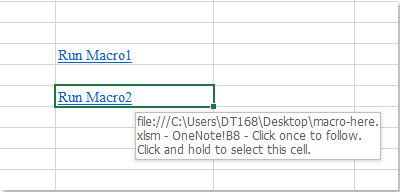
3. Yna cliciwch ar y dde ar y tab dalen sy'n cynnwys yr hypergysylltiadau rydych chi am eu defnyddio, ac yna dewiswch Gweld y Cod o'r ddewislen cyd-destun, ac yn yr agoriad Microsoft Visual Basic ar gyfer cymwysiadau ffenestr, copïo a gludo'r cod canlynol i'r Modiwl gwag:
Cod VBA: Rhedeg codau macro o hyperddolenni:
Private Sub Worksheet_FollowHyperlink(ByVal Target As Hyperlink)
If Target.Range.Address = "$B$6" Then
Call Macro1
End If
If Target.Range.Address = "$B$8" Then
Call Macro2
End If
End Sub
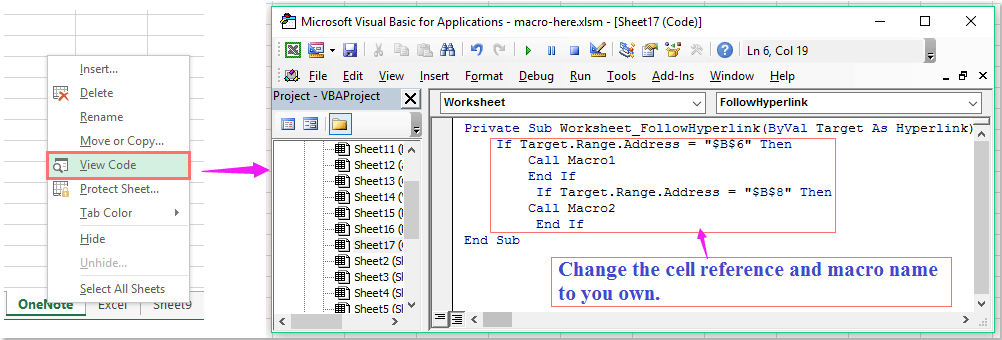
Nodyn: Yn y cod uchod, B6 ac B8 ydy'r celloedd yn cynnwys hypergysylltiadau rydych chi am eu defnyddio, a Macro1 ac Macro2 yw'r enwau cod macro, newidiwch nhw i'ch angen chi.
4. Yna arbedwch a chau ffenestr y cod, o hyn ymlaen, pan gliciwch yr hyperddolen, gweithredir y cod macro penodol ar unwaith.
Erthyglau cysylltiedig:
Sut i redeg macro pan fydd gwerth celloedd yn newid yn Excel?
Sut i redeg macro yn seiliedig ar werth celloedd yn Excel?
Sut i redeg macro yn seiliedig ar werth a ddewiswyd o'r gwymplen yn Excel?
Sut i redeg macro yn awtomatig cyn argraffu yn Excel?
Sut i redeg macro pan ddewisir taflen o lyfr gwaith?
Offer Cynhyrchiant Swyddfa Gorau
Supercharge Eich Sgiliau Excel gyda Kutools ar gyfer Excel, a Phrofiad Effeithlonrwydd Fel Erioed Erioed. Kutools ar gyfer Excel Yn Cynnig Dros 300 o Nodweddion Uwch i Hybu Cynhyrchiant ac Arbed Amser. Cliciwch Yma i Gael Y Nodwedd Sydd Ei Angen Y Mwyaf...

Mae Office Tab yn dod â rhyngwyneb Tabbed i Office, ac yn Gwneud Eich Gwaith yn Haws o lawer
- Galluogi golygu a darllen tabbed yn Word, Excel, PowerPoint, Cyhoeddwr, Mynediad, Visio a Phrosiect.
- Agor a chreu dogfennau lluosog mewn tabiau newydd o'r un ffenestr, yn hytrach nag mewn ffenestri newydd.
- Yn cynyddu eich cynhyrchiant 50%, ac yn lleihau cannoedd o gliciau llygoden i chi bob dydd!
